主机如何清理C盘空间垃圾
在使用电脑的过程中,我们可能会遇到C盘空间不足的问题,这会导致电脑运行变慢,甚至出现卡顿的情况。为了解决这个问题,我们可以采取以下几种方法来清理C盘的垃圾文件:
方法一:通过%temp%代码,彻底清理C盘
- 打开运行窗口
- 在运行窗口中输入【%temp%】,然后点击确定
- 这样就会打开C盘中隐藏的垃圾文件,可以选择性地删除这些垃圾文件。
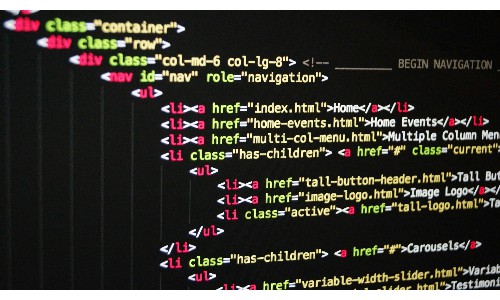
方法二:通过cleanmgr代码,清理C盘空间
- 同样打开运行窗口
- 在输入框中输入【cleanmgr】这个代码
- 选择【C盘】并点击确定
- 系统会自动帮我们扫描并计算出可以清理的空间,勾选要清理的选项后点击【确定】即可。
方法三:关闭休眠功能和系统还原
- 打开控制面板,找到并点击“系统”
- 进入系统页面后,找到并点击“高级系统设置”
- 在属性窗口中,切换至“高级”选项卡,点击“性能”下方的“设置”
- 进入性能选项窗口后,切换至“高级”选项卡,点击“虚拟内存”下的“更改”
- 选择C盘,并勾选“无分页文件”,点击“确定”,最后进行电脑重启。
方法四:手动清理
- 可以借助一些垃圾清理工具,如CCleaner等,找到占用大空间的文件逐一打开删除清理。
- 或者使用一些重复文件清理工具,如dupeGuru,可以帮助我们找出硬盘中的重复文件并进行清理。
方法五:磁盘清理
- 直接在C盘上右击鼠标,选择属性,然后点击【磁盘清理】
- 等待计算结束后,勾选【要删除的文件】选项,点击【确定】即可。
以上就是一些常见的清理C盘空间垃圾的方法,希望对你有所帮助。
针对你的问题,我为你整理了一些清理C盘空间的方法:
1. 磁盘清理
Windows电脑自带磁盘清理功能,可以帮助你释放硬盘上的空间。以下是具体的步骤:
- 在电脑桌面点击【此电脑】,鼠标右击【C盘】选择【属性】
- 点击【磁盘清理】,点击【清理系统文件】
- 勾选需要删除的文件,点击【确定】后再点击【删除文件】,这样就能立刻为C盘释放了磁盘空间。
2. 清理临时文件
如果你用的是Win10系统,里面还自带清理C盘的功能,可以清理一些临时文件。以下是具体的步骤:
- 进入电脑的【设置】-【系统】-【存储】,找到【临时文件】
- 进入后勾选需要删除的文件,选定后可以看到文件大小,最后点击上方的【删除文件】按钮,这样就能删除临时文件了,可以释放大量空间。
3. 微信清理
电脑安装软件时候,一般都是默认安装在C盘,时间久了就会产生很多的缓存文件,因此我们要定期对软件进行清理。以微信为例,打开微信的【设置】-【文件管理】,然后点击【打开文件夹】,将里面的文件全部删除,再把文件存储位置进行更改。
4. 更改存储路径
为了避免下次将软件默认安装在C盘,我们可以通过更改存储路径来解决。以下是具体的步骤:
- 点击进入电脑的【设置】-【系统】-【存储】-【更改新内容的保存位置】。
- 把原本的C盘路径,改成其他盘,进行保存即可。
5. 桌面路径转移
我们都习惯把所有文件堆在桌面,其实桌面是连接C盘的,所以要解决这个问题,可以将桌面转移到其他盘。以下是具体的步骤:
- 好啦,这就是快速释放电脑C盘空间的5个有效方法,手上有电脑C盘空间爆满的小伙伴快去试试吧~